

Deze les is gemaakt met PSPX9
Maar is goed te maken met andere versies .
© by SvC-Design

Materialen Download :
Here
******************************************************************
Materialen :
alpha_mardi_gras.pspimage
clown_Cloclo.png
coins Cloclo.png
couple_Cloclo.png
deco Cloclo1.png
deco Cloclo2.png
deco Cloclo3.png
fond1.jpg
Masker les 86_Pink.jpg
masknoisette0116.jpg
misted_paysage_Cloclo.png
palette.png
selection.PspSelection
texte.png
Watermark_Pour tuto.png
******************************************************************
Filters:
Effecten - insteekfilters - Mura’s Meister - Perspective Tiling
Effecten - insteekfilters - Textures - Grain
Effecten - insteekfilters - Graphics Plus - Cross Shadow
Effecten - insteekfilters - AAA frames - FOTO FRAME
******************************************************************
Kleurenpallet:

******************************************************************
Werkwijze
Bij gebruik van andere tubes en kleuren, kan de mengmodus en/of laagdekking verschillen
******************************************************************
Algemene voorbereidingen :
Installeer eerst je filters voor je PSP opent !!
Maskers : opslaan in je maskerfolder in PSP, tenzij anders vermeld
Textuur & Patroon : opslaan in je textuurfolder in PSP
Selecties : opslaan in je map Selecties in PSP
Open je tubes in PSP
******************************************************************
We gaan beginnen Veel plezier!
Denk eraan om je werk regelmatig op te slaan
******************************************************************
1.
Open alpha_mardi_gras.pspimage
Venster – dupliceren
Minimaliseer het origineel – we werken op de kopie
2.
Selectie - Alles selecteren
Open fond1.jpg
Bewerken - kopieren
Terug naar je werk
Bewerken – plakken in de selectie
Selecties – niets selecteren
Lagen - Nieuwe rasterlaag
Vul met de kleur wit
Open maskernoisette0116
Lagen – Nieuwe Maskerlaag – Uit Afbeelding - maskernoisette0116
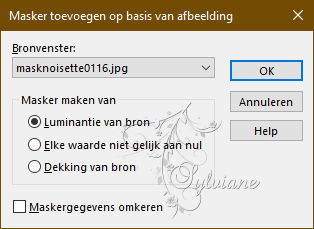
Effecten – randeffecten – accentueren
Lagen – Samenvoegen – Groep Samenvoegen
Objecten – uitlijnen – boven
Lagen - Dupliceren
Afbeelding – Spiegelen – horizontaal spiegelen
Afbeelding – spiegelen – verticaal spiegelen
Laagdekking: 55
Effecten – 3D effecten – slagschaduw
2 / 2 / 80 / 25 - kleur:#000000
Lagen – samenvoegen – zichtbare lagen samenvoegen
3.
Lagen - Nieuwe rasterlaag
Vul met witte kleur
Lagen – Nieuwe Maskerlaag – Uit Afbeelding – Masker les 86_Pink.jpg
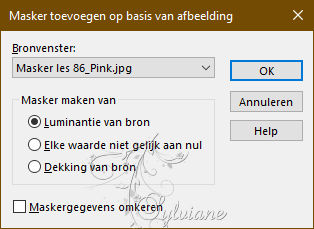
Lagen – Samenvoegen – Groep Samenvoegen
Lagen - Dupliceren
Afbeelding – Spiegelen – horizontaal spiegelen
Lagen – samenvoegen – omlaag samenvoegen
Effecten – 3D effecten – slagschaduw
5 / 5 / 100 / 50 / Kleur #2c3a55
Activeer de onderste laag
Lagen - Dupliceren
Lagen – schikken – vooraan
Effecten - insteekfilters - Mura’s Meister - Perspective Tiling
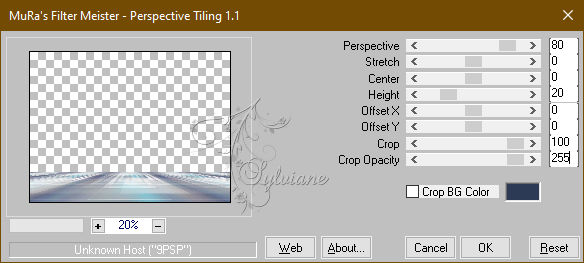
Effecten - Reflectie-effecten - Roterende spiegel
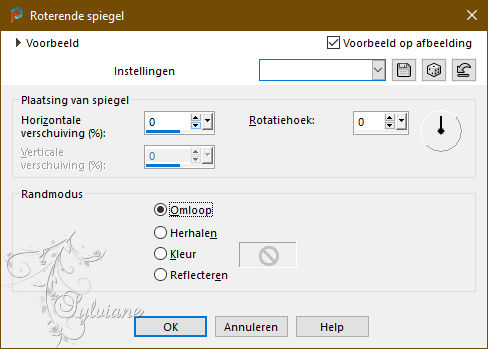
Effecten – 3D effecten – slagschaduw
5 / 5 / 100 / 50 / Kleur #2c3a55
4.
Activeer de onderste laag
Effecten - insteekfilters - Textures - Grain
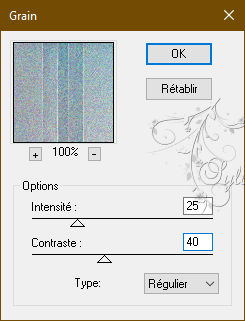
Lagen – samenvoegen – zichtbare lagen samenvoegen
Maak een zonnestraal verloop
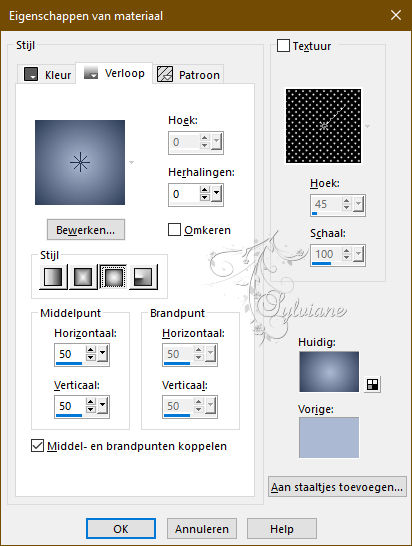
Lagen - Nieuwe rasterlaag
5.
Selectie – Selectie Laden/Opslaan – Selectie Laden uit Alfakanaal - Cloclo1
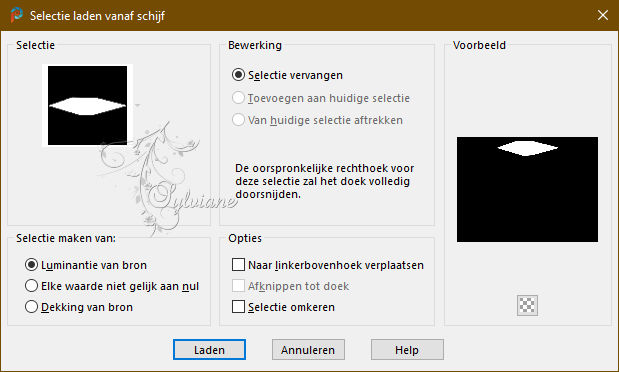
Vul met verloop
Selectie – wijzigen -inkrimpen - 5 px
Lagen - Nieuwe rasterlaag
Vullen met wit
Maak een lineair verloop
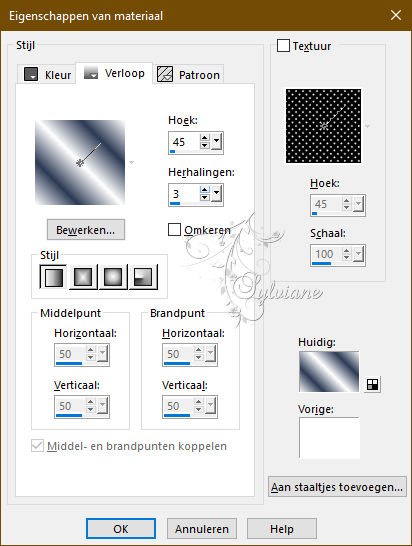
Lagen - Nieuwe rasterlaag
Vul met verloop
Aanpassen – vervagen – gaussiaanse vervaging
Bereik: 20
Effecten - insteekfilters - Textures - Grain
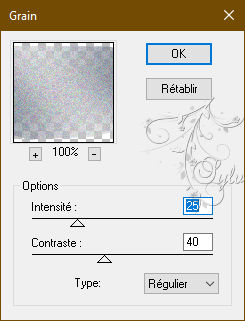
Selecties - niets selecteren
Lagen – samenvoegen – omlaag samenvoegen
6.
Open misted_paysage_Cloclo.png
Bewerken - kopiëren
Bewerken - plakken als nieuwe laag
Staat goed
Open deco Cloclo1.png
Bewerken - kopiëren
Bewerken - plakken als nieuwe laag
Objecten – uitlijnen – boven
Open deco Cloclo2.png
Bewerken - kopiëren
Bewerken - plakken als nieuwe laag
Plaats zoals in het voorbeeld
Open deco Cloclo3.png
Bewerken - kopiëren
Bewerken - plakken als nieuwe laag
Plaats zoals in het voorbeeld
Open couple_Cloclo.png
Bewerken - kopiëren
Bewerken - plakken als nieuwe laag
Plaats rechts onder
Effecten – 3D effecten – slagschaduw - naar keuze
Open clown_Cloclo.png
Bewerken - kopiëren
Bewerken - plakken als nieuwe laag
Plaats links onder
Effecten – 3D effecten – slagschaduw - naar keuze
7.
Afbeelding – randen toevoegen – Symmetrisch - 1 pixel – kleur:#ffffff
Bewerken kopiëren
Selecties - Alles selecteren
Afbeelding – randen toevoegen – Symmetrisch - 15 pixels - kleur naar keuze
Selecties - Omkeren
Bewerken - plakken in de selectie
Aanpassen – vervagen – gaussiaanse vervaging
Bereik: 15
Effecten - insteekfilters - Graphics Plus - Cross Shadow - Standaard
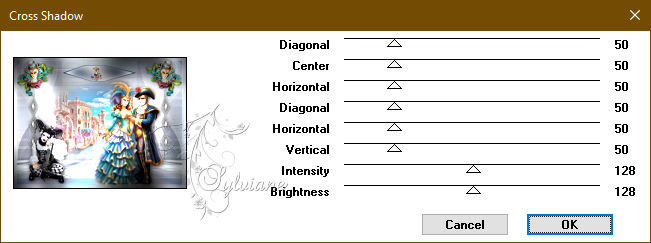
Effecten - insteekfilters - Textures - Grain
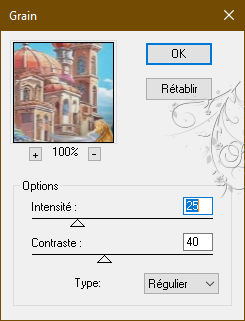
Effecten - Randeffecten - Accentueren
Selecties - niets selecteren
Afbeelding – randen toevoegen – Symmetrisch - 2 pixels – kleur:#ffffff
Afbeelding – randen toevoegen – Symmetrisch - 2 pixel - kleur :#abb9d3
Afbeelding – randen toevoegen – Symmetrisch - 2 pixel - kleur : #2c3a55
Selecties - Alles selecteren
Afbeelding – randen toevoegen – Symmetrisch - 45 pixels - kleur naar keuze
Selecties - Omkeren
Bewerken - plakken in de selectie
Aanpassen – vervagen – gaussiaanse vervaging
Bereik: 15
8.
Effecten – reflectie-effecten – caleidoscoop
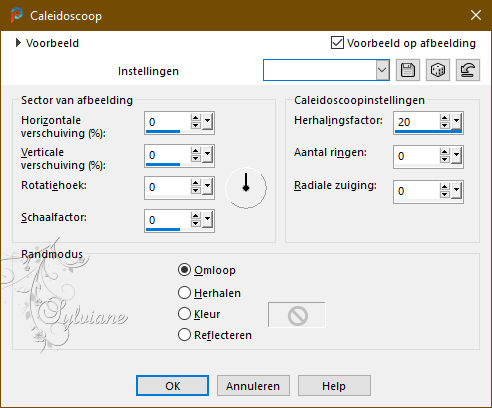
Selecties - niets selecteren
Effecten - insteekfilters - AAA frames - FOTO FRAME
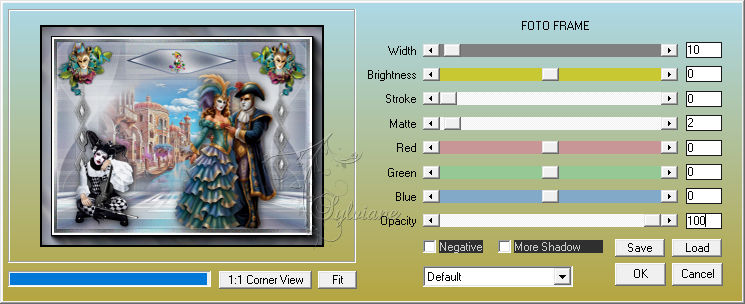
Herhalen - AAA Frames - FOTO FRAME / - Breedte widt in 1
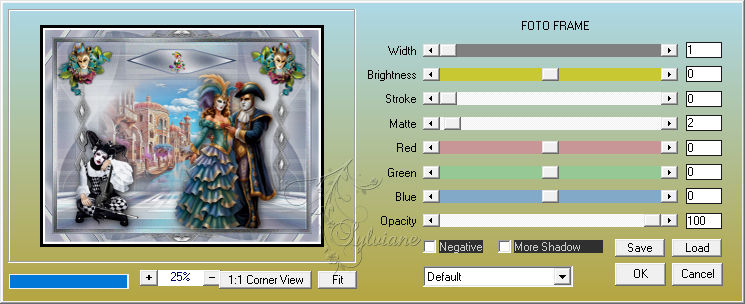
9.
Open texte.png
Bewerken - kopiëren
Bewerken - plakken als nieuwe laag
Plaats in het midden bovenaan
Open coins Cloclo.png
Bewerken - kopiëren
Bewerken - plakken als nieuwe laag
Staat goed
Open mijn watermerk
Bewerken - kopiëren
Bewerken - plakken als nieuwe laag
Plaats waar je wilt
Zet ja watermerk erop
Lagen – samenvoegen – alle lagen samenvoegen
Afbeelding - Formaat wijzigen naar 1000 pixels breed
Opslaan als JPG
Back
Copyright Translation 2024 by SvC-Design
------------------------------------------------------------------------------
Dank aan allen die een creatie hebben gemaakt